
Michael Fisher
0
4260
599
 Мы все знаем, что Photoshop - главное приложение для работы с изображениями и графикой. Он просто делает все, что вы, возможно, захотите, и именно поэтому большинство профессионалов выбирают его и почему у вашего кошелька есть глубокая дыра после его покупки. Но Photoshop - не единственный инструмент для работы с изображениями в этом блоке. GIMP, ведущая альтернатива Photoshop с открытым исходным кодом, также обладает достаточной мощностью..
Мы все знаем, что Photoshop - главное приложение для работы с изображениями и графикой. Он просто делает все, что вы, возможно, захотите, и именно поэтому большинство профессионалов выбирают его и почему у вашего кошелька есть глубокая дыра после его покупки. Но Photoshop - не единственный инструмент для работы с изображениями в этом блоке. GIMP, ведущая альтернатива Photoshop с открытым исходным кодом, также обладает достаточной мощностью..
Однако, он не так полон функциональности, как сам по себе Photoshop, поэтому люди могут добавлять функциональность в GIMP, добавляя плагины и скрипты. Диапазон функциональности, который может быть добавлен этим, практически безграничен, поэтому вы найдете множество вещей, которые могут вас заинтересовать. Библиотека плагинов и скриптов GIMP огромна, но вот мои лучшие выборы для некоторых впечатляющих дополнений.
Эффекты слоя
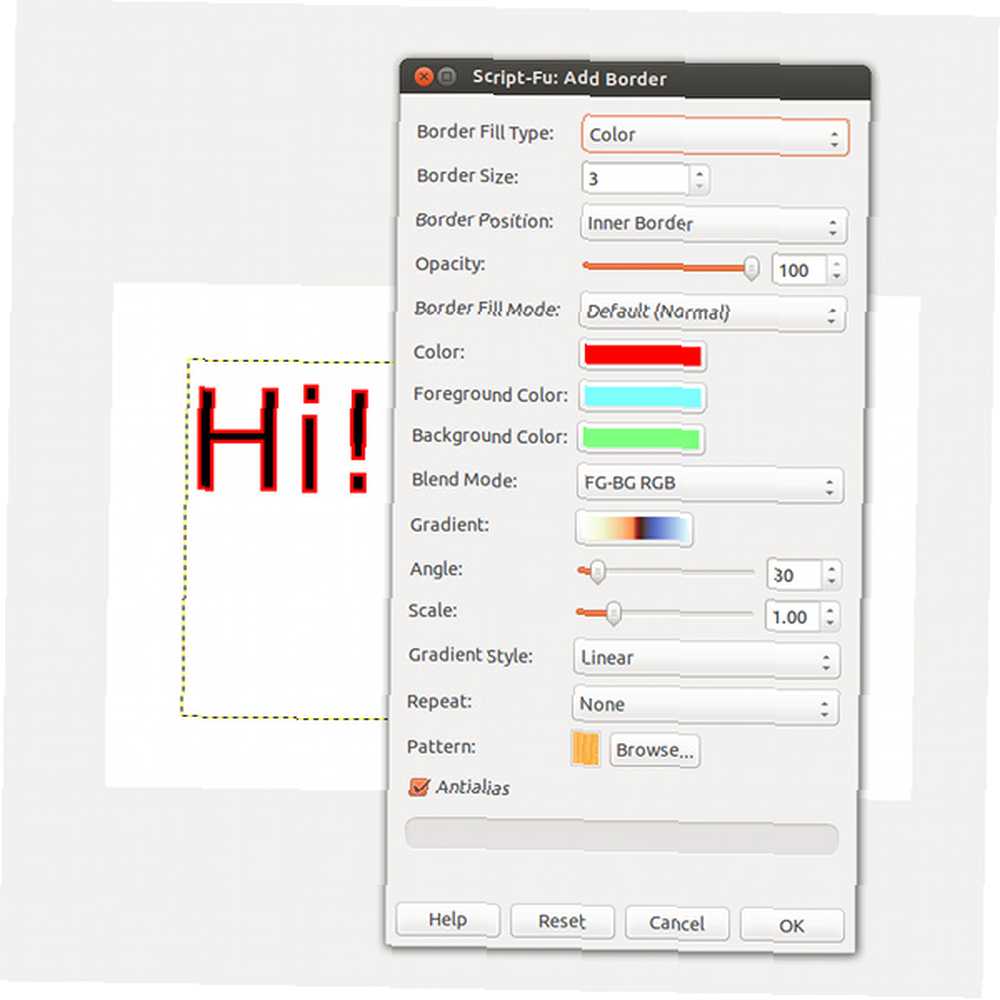
Layer Effects - это скрипт, который воспроизводит множество функций, которые есть в Photoshop. Вы можете воссоздать что угодно - от границ до теней, внутренних теней, скосов, тиснения и свечения. Вы также можете использовать их аналогично тому, как они используются в Photoshop, за исключением того, что вы найдете их в другом месте и каждый эффект применяется путем создания эффекта на новом слое..
Поэтому вы не можете вернуться в настройки и изменить параметры - вам придется отменить то, что вы уже сделали, или удалить слой, который добавляет определенный эффект, а затем повторно выбрать слой, в который вы хотите поместить эффект на. Вы должны научиться этому после небольшого возни.
Сохранить Интернет
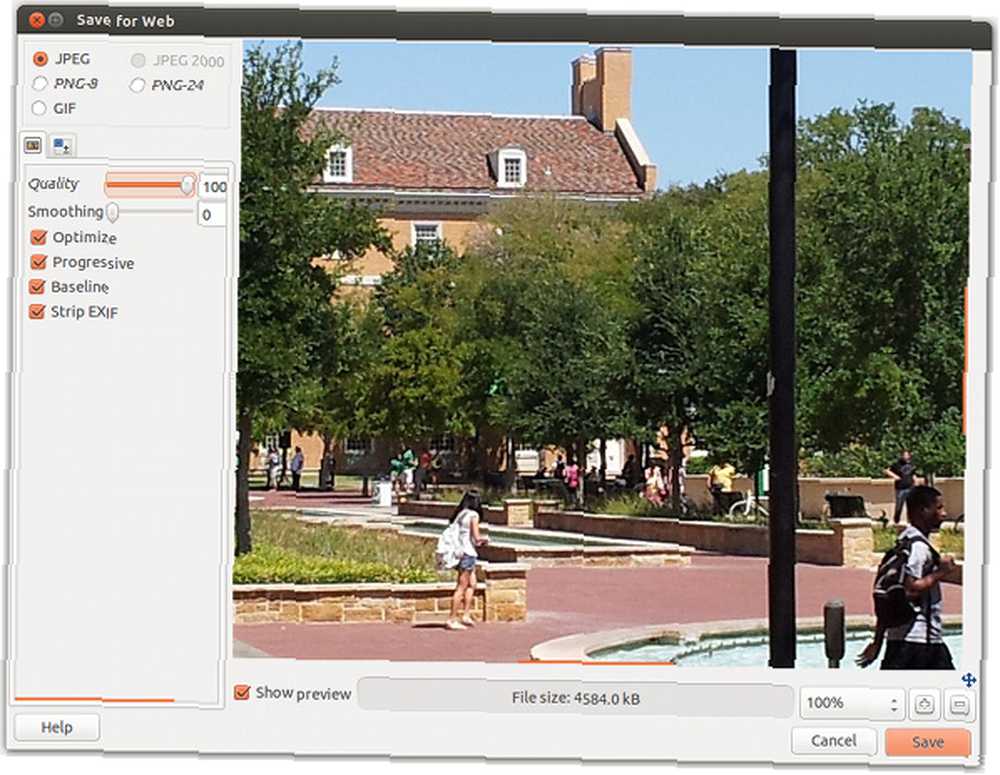
Save for Web - это набор плагинов GIMP, который позволяет вам стать профессионалом в сохранении изображений, которые будут использоваться в Интернете. Он предлагает ряд различных форматов и настроек качества, а также окно предварительного просмотра. Это замечательно, потому что небольшие изменения в качественных ползунках могут значительно уменьшить общий размер вашего изображения при минимальном влиянии на воспринимаемое качество этого изображения. Это можно сделать экспериментальным путем с помощью инструментов экспорта, которые поставляются с GIMP, но эти инструменты с окном предварительного просмотра значительно упрощают его..
Фотоэффекты
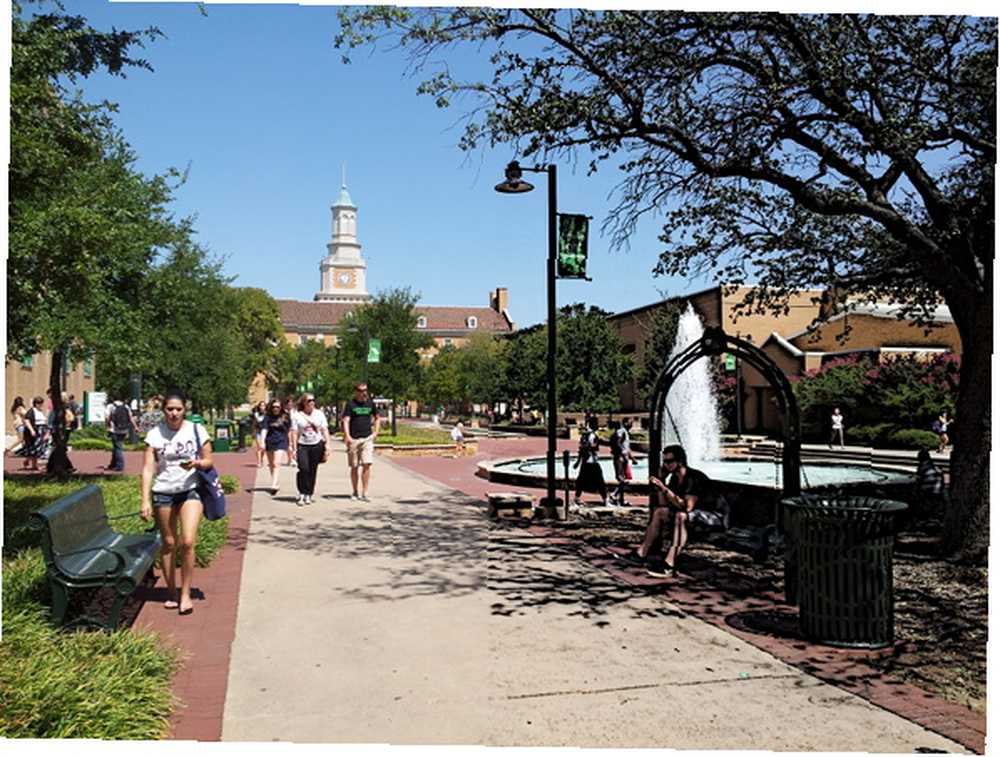
Photo Effects - это еще один набор плагинов, которые позволяют применять различные фотоэффекты к вашим изображениям. Их можно рассматривать как фильтры изображений, но не ожидайте, что они будут похожи на те, которые можно найти в Instagram. Хотя популярный сервис обмена фотографиями в основном включает фильтры, влияющие на цвета вашего изображения, эти эффекты добавляют больше - вы можете превратить ваши изображения в мультфильмы, витражи, пастель, цветной карандаш и многое другое. С ними весело играть, чтобы сделать ваши изображения немного сложнее.
Читать в RAW изображениях
Многие профессиональные камеры сохраняют свои изображения в виде файлов RAW. Поскольку формат не так распространен, как изображения в формате .jpeg, для загрузки и редактирования этих изображений в формате RAW требуется специальное программное обеспечение (и вычислительная мощность). По умолчанию GIMP не может их загрузить, но с помощью плагина UFRAW это стало возможным. После установки просто нужно найти образ для загрузки.
Не удивляйтесь, если GIMP будет немного вялым после загрузки изображения в формате RAW - ведь файл довольно большой!
Масштабирование жидкости
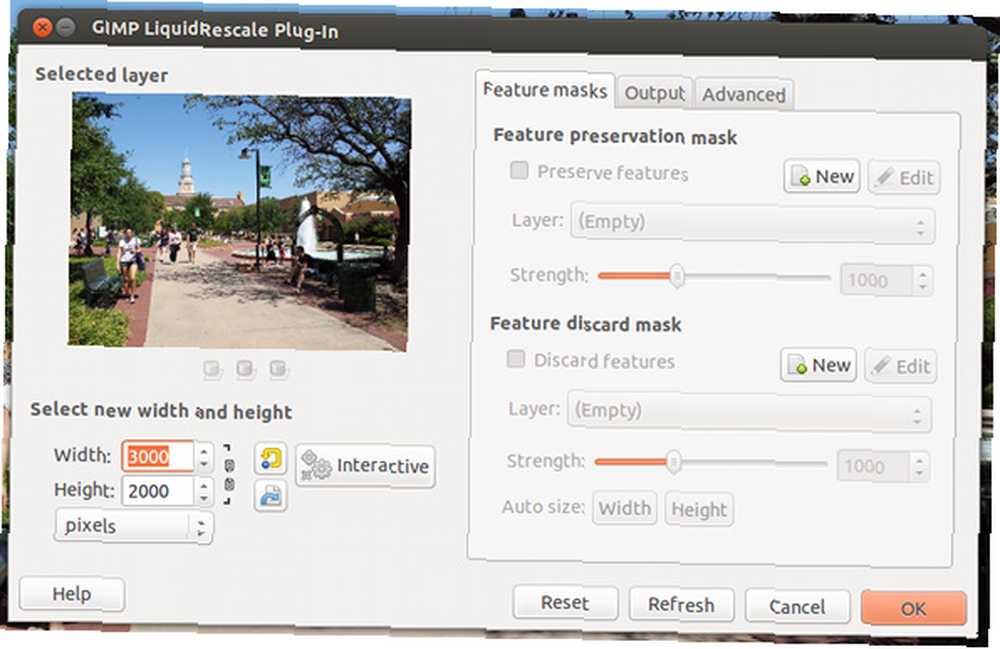
И последнее, но не менее важное, могу ли я познакомить вас с плагином Liquid Rescale. Когда был представлен Photoshop CS5, одной из его самых больших функций было масштабирование изображений с учетом содержания. Это было фантастически, потому что Photoshop знал, какие части изображения важны, и поэтому мог вырезать менее важные части, чтобы сделать изображение меньше, не сгибая ничего, о чем вы заботились. Конечно, то же самое относится и к тем случаям, когда вы хотите увеличить изображения - он будет знать, что оставить в покое и что он должен повторить, чтобы заполнить новое пространство.
Плагин Liquid Rescale, по сути, делает то же самое, что и контент-масштабирование в Photoshop. Единственное отличие состоит в том, что после установки плагина у вас будут доступны обе опции в GIMP - обычное масштабирование и Liquid Rescaling..
Заключение
С этими пятью плагинами GIMP вы добавите немного силы Photoshop в свою конфигурацию GIMP. Конечно, есть множество других фантастических плагинов, которые можно добавить в GIMP. Вы сможете найти их с помощью простого поиска Google или проверив реестр плагинов GIMP. Большинство плагинов просты в установке, так как вам просто нужно скопировать необходимые файлы в папку плагинов или скриптов. Пользователи Windows могут найти эти папки в C: \ Program Files \ GIMP, и пользователи Linux могут найти их в /home//.gimp.
Какие ваши любимые плагины и скрипты GIMP? Как вы думаете, GIMP - хорошая замена Photoshop? Дайте нам знать об этом в комментариях!











